منوی سایت
جدیدترین دانلودها
- نرم افزار اشتراک گذاری اطلاعات ژندر (برای اندروید) - Xodo PDF Pro 9.1.0 Android
- نرم افزار بهینه سازی و افزایش سرعت کامپیوتر (برای ویندوز) - CCleaner Technician 6.23.11010 Windows
- مرورگر سریع واترفاکس (برای ویندوز) - Waterfox G6.0.12 Windows
- درایور کارت گرافیک nVIDIA GeForce برای تمام نسخه های ویندوز - nVIDIA GeForce Driver 552.22 Windows
- مرورگر گوگل کروم (برای ویندوز) - Google Chrome 124.0.6367.61 Windows
- نرم افزاراشتراک گذاری اطلاعات ژندر (برای اندروید) - Xender 14.1.0 Android
- نرم افزار تاکسی اینترنتی تپسی (برای اندروید) - TAP30 5.21.6 Android
- کیبورد حرفه ای (برای اندروید) - SwiftKey 9.10.34.22 Android
- بازی کلش آف کلنز (برای اندروید) - Clash of Clans 16.253.13 Android
- همراه بانک ملی ایران بام (برای اندروید) - Bank Meli Bam 4.9.1.308 Android
آموزش آیفون
تازه های این بخش :
دانلود تمامی iOS های آیفون به صورت مستقیم
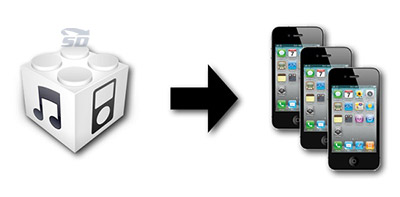
کاربران گوشی های اپل برای آپدیت نرم افزار دستگاه های خود میتوانند از طریف وایرلس اقدام به آپدیت گوشی خود نمایند. گاهی اوقات امکان آپدیت وجود ندارد و یا گوشی سیستم عاملش دیگر بالا نمیاید و نمیتوان به گوشی دسترسی داشت. در این مرحله باید از روش ریستور کردن استفاده کرد.
بدین صورت که با دانلود فریم ور (Frameware) دلخواه خود و با استفاده از نرم افزار آیتونز میتوانید فریم ور گوشی خود را نصب کنید. (تمامی اطلاعات بر روی گوشی با این روش پاک خواهد شد)
بعضی از دستگاه های اپل دارای مدل های مختلفی هستند مانند آیفون 5 که دارای 2 مدل A1428 و A1429 است. برای اینکه مدل آیفون خود را مشاهده کنید تا بتوانید فریمور مربوط به گوشی خود را دانلود کنید کافیست به پشت قاب آیفون نگاه کنید و مدل دستگاه خود را در آنجا مشاهده کنید.
در این مطلب میتوانید فریم ور های مربوط به گوشی خود را دریافت کنید.
از جدول زیر میتوانید فریم ور مروبط به گوشی خود را دانلود کرده و از آن استفاده کنید.
توجه: تمامی فریم ور های موجود تمامی از مستقیما از سایت اپل دریافت خواهند شد و کاملا رسمی بوده و بدون هیچ مشکلی بر روی دستگاه شما نصب خواهند شد.
|
4 GSM |
4 CDMA |
4s |
5 مدلA1428 |
5 مدلA1429 |
| 6.0.1 | 6.0.1 | 6.0.1 | 6.0.1 | 6.0.1 |
| 6.0.2 | 6.0.2 | |||
| 6.1 | 6.1 | 6.1 | 6.1 | 6.1 |
| 6.1.1 | ||||
| 6.1.2 | 6.1.2 | 6.1.2 | 6.1.2 | 6.1.2 |
| 6.1.3 | 6.1.3 | 6.1.3 | 6.1.3 | 6.1.3 |
| 6.1.4 | 6.1.4 | |||
| 7.0 | 7.0 | 7.0 | 7.0 | 7.0 |
| 7.0.2 | 7.0.2 | 7.0.2 | 7.0.2 | 7.0.2 |
| 7.0.3 | 7.0.3 | 7.0.3 | 7.0.3 | 7.0.3 |
| 7.0.4 | 7.0.4 | 7.0.4 | 7.0.4 | 7.0.4 |
| 7.0.6 | 7.0.6 | 7.0.6 | 7.0.6 | 7.0.6 |
| 7.1 | 7.1 | 7.1 | 7.1 | 7.1 |
| 7.1.1 | 7.1.1 | 7.1.1 | 7.1.1 | 7.1.1 |
|
5c مدل A1532 و A1456 |
5c مدل A1507 و A1529 |
5s مدل A1533 و A1453 |
5s مدل A1457 و A1530 |
6 |
| 7.0.1 | 7.0.1 | 7.0.1 | 7.0.1 | |
| 7.0.2 | 7.0.2 | 7.0.2 | 7.0.2 | |
| 7.0.3 | 7.0.3 | 7.0.3 | 7.0.3 | |
| 7.0.4 | 7.0.4 | 7.0.4 | 7.0.4 | |
| 7.0.5 | 7.0.5 | |||
| 7.0.6 | 7.0.6 | 7.0.6 | 7.0.6 | |
| 7.1 | 7.1 | 7.1 | 7.1 | |
| 7.1.1 | 7.1.1 | 7.1.1 | 7.1.1 |
| 4s |
5 مدلA1428 |
5 مدلA1429 |
5c مدل A1532 و A1456 |
5c مدل A1507 و A1529 |
| 8.0 | 8.0 | 8.0 | 8.0 | 8.0 |
| 8.0.2 | 8.0.2 | 8.0.2 | 8.0.2 | 8.0.2 |
| 8.1 | 8.1 | 8.1 | 8.1 | 8.1 |
| 8.1.1 | 8.1.1 | 8.1.1 | 8.1.1 | 8.1.1 |
| 8.1.2 | 8.1.2 | 8.1.2 | 8.1.2 | 8.1.2 |
| 8.1.3 | 8.1.3 | 8.1.3 | 8.1.3 | 8.1.3 |
| 8.2 | 8.2 | 8.2 | 8.2 | 8.2 |
| 8.3 | 8.3 | 8.3 | 8.3 | 8.3 |
| 8.4 | 8.4 | 8.4 | 8.4 | 8.4 |
| 8.4.1 | 8.4.1 | 8.4.1 | 8.4.1 | 8.4.1 |
| 9.0 | 9.0 | 9.0 | 9.0 | 9.0 |
| 9.0.1 | 9.0.1 | 9.0.1 | 9.0.1 | 9.0.1 |
|
5s مدل A1533 و A1453 |
5s مدل A1457 و A1530 |
6 | 6 Plus | 6s | 6s Plus |
| 8.0 | 8.0 | 8.0 | 8.0 | ||
| 8.0.2 | 8.0.2 | 8.0.2 | 8.0.2 | ||
| 8.1 | 8.1 | 8.1 | 8.1 | ||
| 8.1.1 | 8.1.1 | 8.1.1 | 8.1.1 | ||
| 8.1.2 | 8.1.2 | 8.1.2 | 8.1.2 | ||
| 8.1.3 | 8.1.3 | 8.1.3 | 8.1.3 | ||
| 8.2 | 8.2 | 8.2 | 8.2 | ||
| 8.3 | 8.3 | 8.3 | 8.3 | ||
| 8.4 | 8.4 | 8.4 | 8.4 | ||
| 8.4.1 | 8.4.1 | 8.4.1 | 8.4.1 | ||
| 9.0 | 9.0 | 9.0 | 9.0 | 9.0 | 9.0 |
| 9.0.1 | 9.0.1 | 9.0.1 | 9.0.1 | 9.0.1 | 9.0.1 |
این مطلب مربوط به موضوع آموزش آیفون میباشد.
تمامی تغییرات و امکانات iOS 9 (بخش اول)

آی او اس 9 تغییرات بسیار زیادی کرده است و این تغییرات هم خوب بوده اند و هم بد. شاید شما هم لیست این تغییرات را ندانید.
در این مطلب تمامی تغییرات و امکانات iOS 9 (بخش اول) را برای شما آماده کرده ایم.
1. فعال کردن دستیار پرواکتیو
زمانی که اپل iOS 7 را منتشر کرد، شاهد تغییر محل نوار جستجو بودیم. پیش از این نسخه، نوار جستجو در سمت چپ قرار داشت ولی از نسخه 7 به قسمت بالایی رابط کاربری منتقل یافت. برای استفاده از این امکان میتوانید در قسمت هوم صفحه نمایش انگشت خود از بالا به پایین بکشید. حال اپل در iOS 9 تحولی را در بخش جستجو ایجاد کرده و دستیار جستجوی موجود در قسمت چپ رابط کاربری را فعال کرده است. از این رو اگر انگشت خود را از قسمت هوم به سمت راست بکشید، بخش دستیار جستجوی سیری نمایان میشود. در این بخش سیری محبوبترین اپلیکیشنها و مخاطبان را برای شما پیشنهاد میدهد تا سریعتر به آنها دسترسی داشته باشید.
2. غیرفعال کردن دستیار پرواکتیو
دستیار پرواکتیو سیری قابلیتهای جالبی را ارائه میدهد اما اگر قصد استفاده از آن را ندارید، اپل گزینه غیرفعال کردن دستیار پرواکتیو را در iOS 9 فراهم کرده است. به همین منظور ابتدا به مسیر Settings > General > Spotlight Search مراجعه کرده و سپس گزینه Siri Suggestions را غیرفعال کنید.
3. فعال و غیرفعال کردن حروف کوچک در کیبورد
تا کنون در iOS کیبورد همواره دارای حروف بزرگ بود و با فعال کردن و غیرفعال کردن caps-lock نیز نمایش کاراکترهای کیبورد هیچ تغییری نمیکرد. بالاخره اپل در iOS 9 این روال را تغییر داده و در حالت عادی کیبورد دارای حروف کوچک است و با فعال کردن caps-lock حروف بزرگ میشوند. اما اگر به کیبورد همیشگی اپل عادت کردهاید میتوانید این قابلیت را غیرفعال کنید. به همین منظور ابتدا به مسیر Settings > Accessibility > Keyboard مراجعه کرده و سپس گزینه Show Lowercase Keys را غیرفعال کنید.
4. غیرفعال کردن پاپ شدن حروف هنگام تایپ
اپل در هر آپگرید iOS یک ویژگی جالبی را برای کیبورد اضافه میکند. یکی از این ویژگیها که از نسخههای قبل وجود دارد پاپ آپ شدن حروف حین تایپ کردن است. در iOS 9 غیرفعال کردن این ویژگی فراهم شده که به این منظور میتوانید به مسیر Settings > General > Keyboard مراجعه کرده و Character Preview را غیرفعال کنید.
5. قابلیت نقاشی، تغییر فرمت و ایجاد پوشه در Notes
اپل در iOS 9 اپلیکیشن Notes خود را متحول کرده، به گونهای که قابلیتهای جدیدی را به آن اضافه کرده است. اپل در این نسخه از نوشتهها و فرمتهای تغییر نوشتاری بیشتری پشتیبانی کرده که از جمله آنها میتوان به زیرخط دار کردن متن، تو رفتگی و تغییر فونت اشاره کرد. در داخل هر یادداشت یک آیکون خاکستری رنگی وجود دارد که دارای گزینههایی برای ویرایش متن است. حتی در قسمت پایینی یادداشت گزینههایی برای اضافه کردن تصاویر و نقاشی نیز قرار دارد. حتی زمانی که ویرایش متون خود را به پایان رساندید میتوانید یادداشتهای خود را در داخل پوشههایی مرتب کنید.
6. ذخیره کردن ضمیمهها در Notes
iOS 8 روش به اشتراک گذاشتن اطلاعات و تعامل بین اپلیکیشنها را تغییر داد و حال در iOS 9 اپلیکیشن Notes نیز از این قابلیت بهرهمند شده است. شما میتوانید هر عکسی را در داخل یادداشتهای خود ذخیره کنید. حتی میتوانید تمامی عکسهایی که به یادداشتهای خود ضمیمه کردهاید را در داخل بخش Attachments مشاهده کنید.
7. دریافت مسیرهای حمل و نقل عمومی در Maps
در iOS 9 شاهد تغییرات جدید Maps هستیم. این اپ به قابلیتهای بسیاری مجهز شده که یافتن نقل و انتقالهای عمومی یکی از این ویژگیهای بارز است. به خصوص اگر در ایالتها و شهرهایی مانند بالتیمور، پکن، شیکاکو، لندن، مکزیکوسیتی، نیویورک، فیلادلفیا، سانفرانسیسکو، شانگهای، شنژن، تورونتو و واشنگتن ساکن باشید، میتوانید از تمامی قابلیتهای این اپ بهرهمند شوید. در Maps این شهرها و ایالتها به طور کامل پشتیبانی میشوند و تمامی مسیرها، نقل و انتقالهای عمومی و نقشه کامل ارائه شده است. طبیعتا زمان زیادی طول خواهد کشید تا این قابلیت به تمامی شهرهای جهان عرضه شود.
8. یافتن نزدیکترین مرکز اپل پِی توسط Maps
زمانی که در Maps مشغول جستجو برای محلی هستید، متوجه قابلیتها و دکمههای جدید حین جستجو خواهید شد که این قابلیتها نزدیکترین محل مانند رستورانها، بارها، فروشگاه و هتلها را پیشنهاد میدهند. این قابلیتها بهترین و سریعترین راه برای پیدا کردن محلهای مورد نظر در طول سفر است. اگر حتی پول کیف خود را گم کرده باشید، میتوانید نزدیکترین فروشگاه، مرکز خرید یا رستورانهایی را پیدا کنید که از اپل پِی پشتیبانی میکنند.
9. برنامهریزی سفرهای داخل شهری
اگر قصد سفر به یکی از شهرهایی دارید که اپل از آنها پشتیبانی میکند، بدون نیاز به نقشه دیگری، تنها با استفاده از آیفون میتوانید سفرهای داخل شهری را برنامهریزی کنید. اگر به مسیرهای نقل و نقل در Maps نگاه میکنید، متوجه مسیرهای پیشنهادی مختلفی بین مبدا و مقصد توسط آیفون خواهید شد. در این مرحله میتوانید یکی از مسیرها را انتخاب کرده و دکمه Options را کلیک کنید؛ پس از آن میتوانید تاریخ، زمان و نوع نقل و انتقال را برای مسیر مورد نظر تعیین کنید.
10. فعال کردن حالت Low Power Mode
شاهد مشاهده آیکون قرمز رنگ باتری در آیفون جزو آزار دهندهترین صحنهها است! در iOS 9 مصرف باتری بهینهتر شده و از این رو قابلیتهای بیشتری برای مدیریت مصرف نیز ارائه شده است. همانند اپل واچ، اپل برای آیفون نیز قابلیت Low Power Mode را نیز فراهم کرده است. این قابلیت به کاربران کمک میکند تا از هر مقدار شارژ باقی مانده از باتری آیفون نهایت استفاده را بکنند. برای استفاده از این قابلیت ابتدا باید به قسمت Setting مراجعه کرده و در زیر گزینه TouchID به گزینه Battery مراجعه کنید.
در این قسمت با فعال کردن گزینه Low Power Mode باتری به رنگ زرد درمیآید. در این مرحله، iOS مصرف باتری را با کاهش عملکرد سیستم و شبکه مدیریت میکند.
از جمله مواردی که در این بخش کنترل میشود میتوان به غیرفعال کردن تصاویر پس زمینه متحرک، دریافت ایمیلها، بروزرسانی اپلیکیشنهای موجود در پس زمینه و افکتهای متحرک سیستم اشاره کرد. اگر شما این گزینه را فعال نکنید، زمانی که 20 درصد از باتری شما باقی ماند سیستمعامل فعال کردن این گزینه را به شما در قالب یک هشدار، پیشنهاد خواهد داد.
![]() تمامی تغییرات و امکانات iOS 9 (بخش دوم)
تمامی تغییرات و امکانات iOS 9 (بخش دوم)
![]() تمامی تغییرات و امکانات iOS 9 (بخش سوم)
تمامی تغییرات و امکانات iOS 9 (بخش سوم)
![]() تمامی تغییرات و امکانات iOS 9 (بخش چهارم)
تمامی تغییرات و امکانات iOS 9 (بخش چهارم)
این مطلب مربوط به موضوع آموزش آیفون میباشد.
چند تغییر کوچک اما کاربردی iOS 9

iOS 9 تغییرات مثبت و منفی زیادی داشته که شاید آنها را به خوبی ندانید. اگر علاقمندید که برخی از این تغییرات را بشناسید این مطلب را تا انتها دنبال کنید.
در این مطلب پنج تغییر کوچک اما کاربردی iOS 9 را به شما خواهیم گفت.
بهبود عملکرد در مالتی تسکینگ
اگر شما از جیمیل و کروم یا فیسبوک و مسنجر آن استفاده میکنید، حتما توجه کردهاید که چگونه میتوان بدون استفاده از دکمه هوم و به راحتی بین اپلیکیشنها جابهجا شد. برای مثال وقتی شما لینکی را در جیمیل خود باز میکنید، شاهد باز شدن آن در کروم هستید شما میتوانید با زدن دکمه جیمیل و بازگشت به آن، به کار ادامه دهید.
همچنین اگر در اپلیکیشن فیسبوک، شما مسنجر فیسبوک را باز کنید و بعد از استفاده از آن قصد بازگشت به اپلیکیشن را داشته باشید کافی است وقتی در مسنجر هستید گزینه "Facebook" را انتخاب کنید. حالا تصور کنید که این کار را بین تمامی اپلیکشینها میتوانید به راحتی انجام دهید.
در iOS 9 این قابلیت برای جابهجایی بین بقیه اپلیکیشنها نیز وجود دارد؛ به عنوان مثال فرض کنید شما در حال استفاده از اپلیکیشن توییتر هستید که یک پیام متنی دریافت میکنید؛ شما میتوانید برای خواندن آن وارد اپلیکیشن پیامرسان شوید و پس از آن که کار شما با آن تمام شد، با انتخاب گزینه "Return to twitter" بار دیگر به اپلیکیشن توییتر باز گردید. گزینه مربوط به این کار را در قسمت فوقانی و سمت چپ اپلیکیشن باز شده میتوانید مشاهده کنید که به صورت "Back to ..." قابل رویت است.
مرتب شدن اعلانیهها بر اساس زمان
در نسخههای پیشین iOS نوتیفیکیشنها بر اساس اپلیکیشن مربوط به خود طبقهبندی میشدند. این بدان معنی است که شما نمیتوانستید نوتیفیکیشنها را به ترتیب زمان رسیدن آنها ببینید. در نسخه جدید دیگر طبقهبندی بر اساس اپلیکیشن صورت نمیگیرد. برای مثال وقتی شما یک ایمیل و پس از آن یک پیام متنی دریافت میکنید و کمی بعد ایمیل دیگری نیز دریافت میکنید در نسخه جدید دیگر همه ایمیلها در کنار هم در نوتیفیکیشنها نشان داده نمیشوند؛ بلکه ایمیل جدیدتر و سپس پیام متنی و پس از آن ایمیل بعدی نشان داده خواهند شد.
اضافه شدن قابلیت Low Power Mode
پیش از این در اپل واچ شاهد این قابیلت بودیم؛ شما به کمک این ویژگی میتوانید مصرف بهینهتری از باتری آیفون خود داشته باشید. شما برای داشتن مصرف بهینه هر زمان که بخواهید میتوانید این قابلیت را در تنظیمات باتری فعال کنید. زمانی که میزان شارژ باتری شما به 20 درصد میرسد، هشداری به شما داده میشود که به وسیله آن استفاده از قابلیت Low Power Mode به شما پیشنهاد میشود. برای فعالسازی این قابلیت میتوانید از سیری کمک بگیرید.
اضافه شدن قابلیتی برای اطلاع از مصرف باتری اپلیکیشنها
در iOS 9 کاربر میتواند میزان استفاده از باتری برای اپلیکیشنهای مختلف را مشاهده نماید. شما به کمک این قابلیت میتوانید اطلاعات مصرف باتری را برای 24 ساعت و 5 روز گذشته مشاهده کنید. به کمک این قابلیت میتوان اطلاعات مصرف باتری یک اپلیکیشن وقتی به صورت مستمر یا در پسزمینه فعال است را کنترل نمود.
مسدودکنندههای محتوا در Safari
تجربه وبگردی با تلفنهای هوشمند پیوسته در حال توسعه است. شما نیز حتما با مواردی روبرو شدهاید که از لذت وبگردی شما میکاهد؛ برای مثال وبسایتهایی که با اجرای اسکریپتهایی قصد باز کردن تبهای جدید در مرورگر را دارند. در iOS 9 و در مرورگر Safari شما میتوانید با نصب اپلیکیشنهایی که با این قابلیت Safari هماهنگ هستند، تجربه بهتری از وبگردی خود داشته باشید.
این مطلب مربوط به موضوع آموزش آیفون میباشد.
تازه ترین مقالات
- نحوه افزایش حجم فضای آیکلود
- راهنمای خرید بلیط هواپیما تهران مشهد از قاصدک 24
- چگونه می توانیم از بروز عفونت چشم پیشگیری کنیم؟
- استفاده از ChatGPT به زبان فارسی ممکن شد
- 10 اپلیکیشن زبان انگلیسی برای تقویت لیسنینگ
- محبوب ترین بازی ها برای گوشی های اندروید سامسونگ و شیائومی کدام است؟
- اصلاح سریع و دقیق موی سر و ریش با ماشین اصلاح و ریش تراش Bomidi L1
- قیمت سوئیت اسکای هتل اسپیناس پالاس
- آیا موقعیت مکانی سرور اختصاصی مهم است؟ انتخاب آگاهانه سرو اختصاصی ایران و خارج
- چرا مجبور به خرید مجدد باتری لپ تاپ می شویم؟
 دانلود منیجر
دانلود منیجر  مرورگر اینترنت
مرورگر اینترنت ویندوز
ویندوز فشرده سازی
فشرده سازی پخش آهنگ
پخش آهنگ پخش فیلم
پخش فیلم آنتی ویروس
آنتی ویروس آفیس
آفیس ابزار CD و DVD
ابزار CD و DVD تلگرام ویندوز
تلگرام ویندوز فلش پلیر
فلش پلیر جاوا
جاوا دات نت فریم ورک
دات نت فریم ورک تقویم
تقویم نرم افزار اندروید
نرم افزار اندروید نرم افزار آیفون، iOS
نرم افزار آیفون، iOS